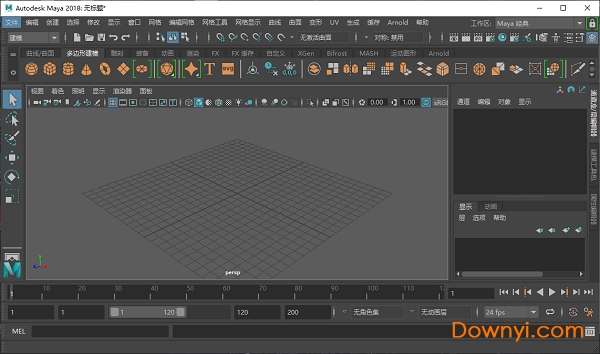- 软件介绍
- 软件截图
- 相关专题
- 其它版本
- 下载地址
- 相关评论(0)
autodesk maya 2018 修改版是一款全球知名的三维动画制作软件,拥有顶级的三维技术,具备专业的编辑工具,在电影、电视剧、动漫等方面应用极为广泛,为广大用户提供梦幻版的制作效果,当易网提供的修改版本,让你享受所有功能,同时附带了安装以及修改教程,欢迎来本站下载!
软件介绍
美国Autodesk公司出品的世界顶级的三维动画软件,应用对象是专业的影视广告,角色动画,电影特技等。Maya功能完善,工作灵活,易学易用,制作效率极高,渲染真实感极强,是电影级别的高端制作软件,掌握了Maya,会极大的提高制作效率和品质,调节出仿真的角色动画,渲染出电影一般的真实效果。Maya 集成了Alias、Wavefront 最先进的动画及数字效果技术。它不仅包括一般三维和视觉效果制作的功能,而且还与最先进的建模、数字化布料模拟、毛发渲染、运动匹配技术相结合。可在Windows NT与 SGI IRIX 操作系统上运行。在目前市场上用来进行数字和三维制作的工具中,它是首选解决方案。
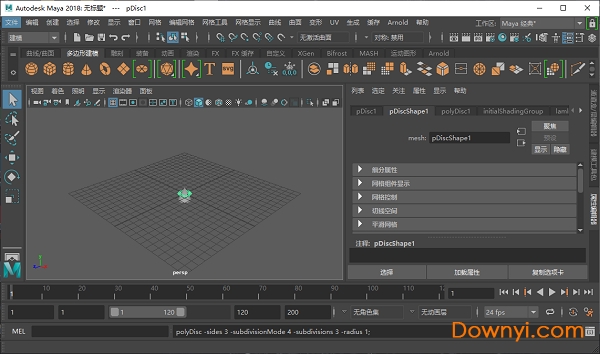
安装修改教程
1、在本站下载文件并且解压缩,双击安装包“Autodesk_Maya_2018_4_Update_dlm.sfx.exe”;
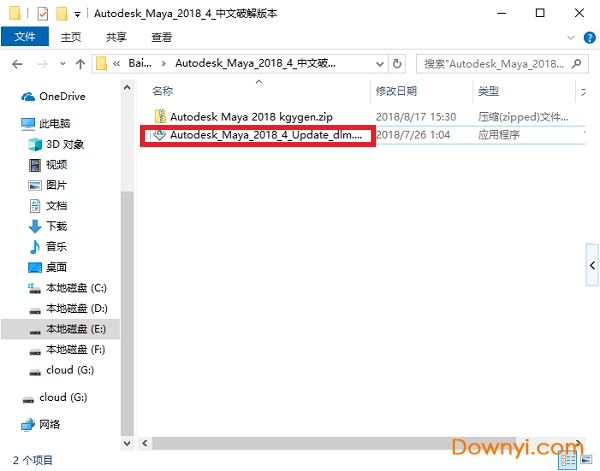
2、选择安装路径等待安装包自解压并开始安装;

3、这里默认,点击“安装”;
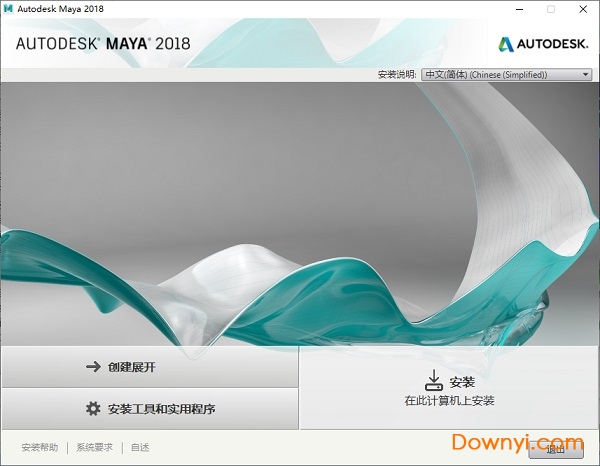
4、许可及服务协议,“我接受”,点击“下一步”;
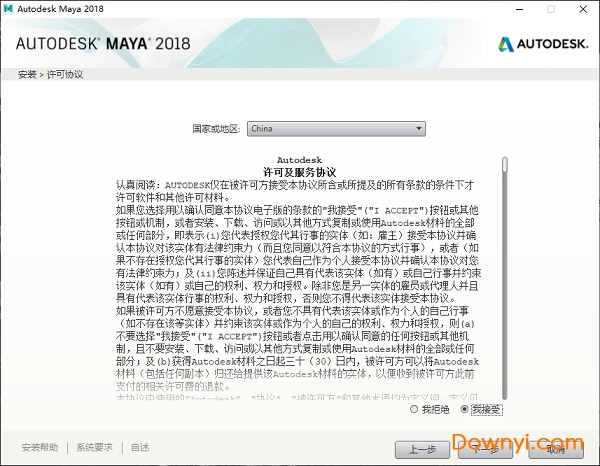
5、配置安装,可以选择安装的工具以及安装路径,这里小编选择默认,点击“安装”;
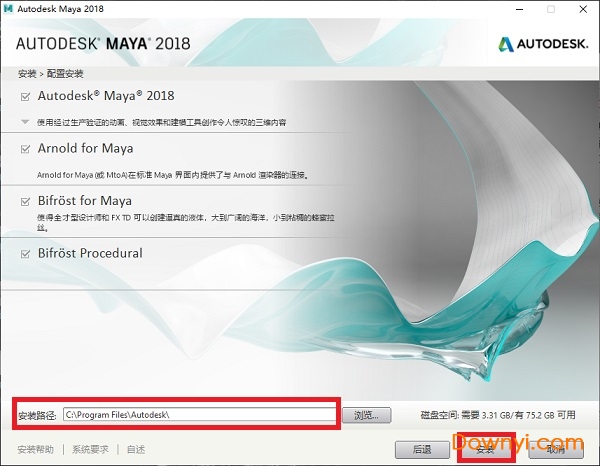
6、成功安装选定的产品,点击“立即启动”,打开软件;
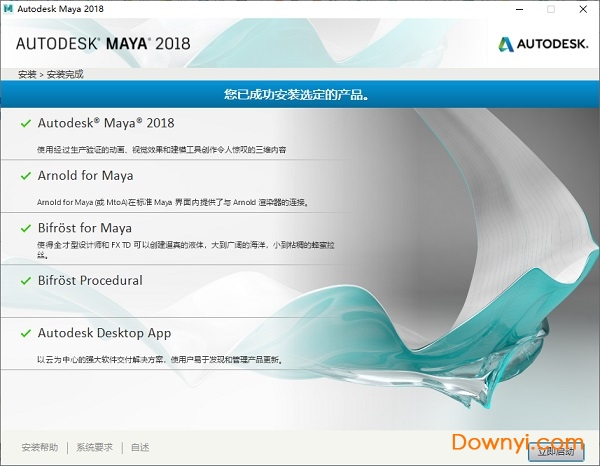
7、选择许可类型,这里点击“输入序列号”,使用类似于这样的序列号 666-69696969, 667-98989898, 400-45454545 066-66666666……类似这种格式的任意序列号,都是可以的,产品密钥为657J1
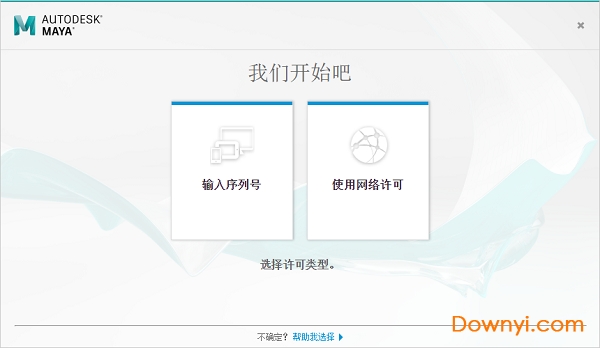
注意:我们建议使用防火墙屏蔽软件出站请求(更快更容易激活)
8、隐私说明,点击“我同意”;
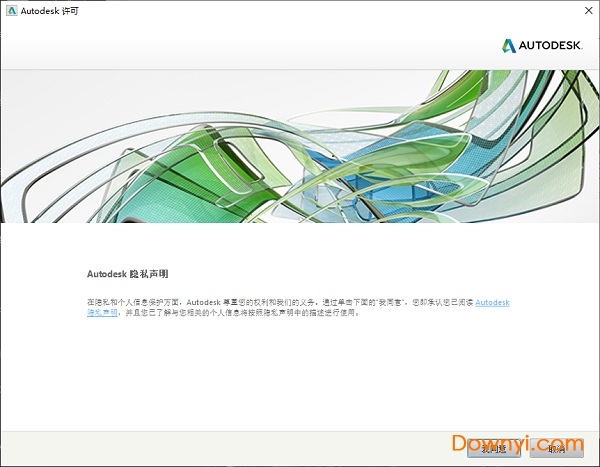
9、产品许可激活,在点击激活之前,你有2个选择,选择选项a或b:
a) 禁用网卡,拔出网线或使用防火墙屏蔽程序联网。这只是为了禁用在线检查,它会告诉您需要互联网连接,只需单击关闭并再次单击激活即可
b) 单击“激活”,它将进行在线验证,只需单击“关闭”,然后再次单击“激活”。

10、选择“我具有 Autodesk 提供的激活码”
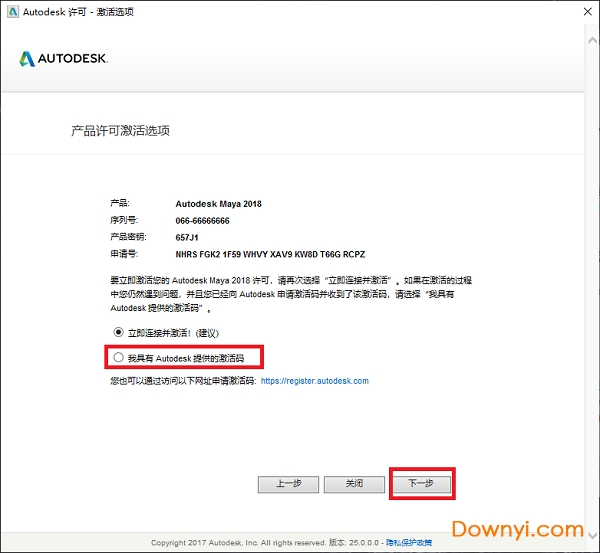
11、进入激活屏幕后,打开注册机,单击Patch按钮(您应该看到已成功修补的提示),将申请号复制到注册机,然后按generate
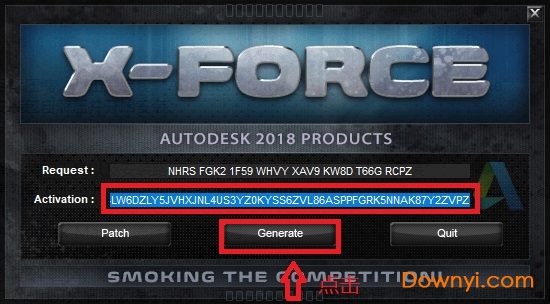
12、现在将激活代码复制回激活屏幕,然后单击下一步,您将拥有一个完全注册的Autodesk产品
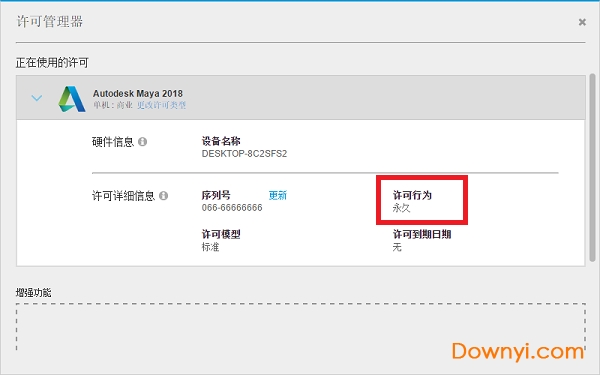
注意:当您的使用防火墙屏蔽软件联网或者您没有联网时,您可能会收到此消息。您的在线激活请求已返回错误(800c0005),该错误不允许使用我们的自动系统处理您的请求。 只需单击关闭。确保您从HDD中以管理员身份运行Keygen,并在Windows 7/8/10上关闭UAC,下方附关闭方法。
uac怎么关闭
1、首先点击开始菜单打开运行,在运行框中输入“gpedit.msc”这样一串字符,打开组策略管理器;
2、在弹出的组策略管理器的界面中,点击左边“windows设置”前面的小下拉菜单按钮,然后找到“安全设置”选项;
3、在安全设置选项的下拉菜单中,找到“本地策略”选项,然后再找到其下面的“安全选项”。
4、点击安全选项时,右边会出现一系列的设置条目。双击右边的用户账户控制:管理员批准模式中管理员的提升权限提示 这样一个选项。
5、此时会弹出一个设置的选项,这时你需要选择不提示,直接提升,就是点击右边的下拉箭头之后,选择“本地安全设置”,选择“不提示,直接提升”,然后点击确定即可。
6、最后一步,关闭掉组策略的设置界面退出。这时,如果你再次运行一些未知的程序时,uac就会在后台默默地工作了
注意:如果你对电脑的操作不熟悉,最好不要这样做,因为这样有可能会允许某些恶意的软件在电脑上运行。
推荐理由
界面操作
加入了漫游工具(WalkTool)。使用快捷键Alt+X开启这个模式后,按住鼠标左右键,然后使用键盘上的SWADQE键,像第一人称游戏一样在Maya场景中行走。很显然,Maya2018的更新将更多的面向游戏开发者。
加强了屏幕标注画笔GreasePencil(油性铅笔)的使用效果,现在可以导入导出屏幕绘制的存档。
支持多点触控,可以使用例如Wacom Intuos 5,Cintiq 24HD Touch等触控数位板进行操作,同样它也支持苹果笔记本电脑的触控系列。
材质贴图
Unfold3D曾经是款流行的第三方展UV软件,它也被Autodesk融合到了Maya当中。我们可以在插件管理器中启用它来替代Maya的UV编辑器中原有的Unfold功能。此外,还加入了UVs点拉伸程度的色彩显示功能。以下图为例,以Maya原有的自动展开功能,得到拉伸难以解决的UV集。自从收购了海龟(Turtle)渲染器,Autodesk终于将它作为内置渲染插件加入到Maya当中,我们可以在插件管理器中启用它。海龟渲染器在烘焙游戏用的OCC贴图和法线贴图时具有很大的优势。除了速度快,它还具有封闭空间中烘焙出OCC贴图的功能。
建模功能
来源于重拓扑插件NEX的Quad DrawTool (四边形绘制工具),是建模中很实用的一个功能。它能快速的在高面数模型上贴身绘制出低面数模型(或者重拓扑模型布线结构),这对于游戏模型的制作尤为方便。
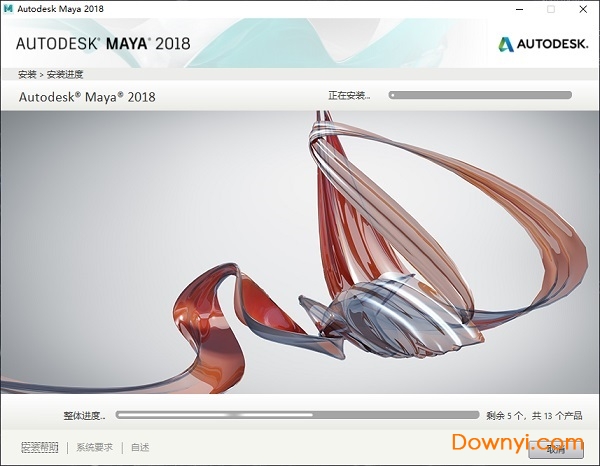
功能介绍
一、三维动画
1、平行装备求值
新系统提高了装备播放和操纵的速度。
2、测地线体素绑定
在更短的时间内制作高质量、可立即投入使用的绑定角色。
3、常规动画工具
用于制作关键帧、程序和脚本化动画的工具集。
4、时间编辑器
借助基于片段的非破坏性和非线性编辑器进行高级动画编辑。
5、形状创作工作流
更加快速、轻松地微调您的角色和动画。
6、动画性能
速度改进让您可以更快地制作出场景。
二、运动图形
1、三维类型
创建品牌宣传、飞行标识、标题序列以及其他需要文字的项目。
2、改进了向量图形工作流
将 SVG 文件导入或复制并粘贴到 Maya 中。
3、运动图形工具集
利用实例化对象快速创建复杂的程序效果和动画。
三、三维建模
1、增强功能 | 对称建模
借助镜像增强功能和工具对称改进,可更加轻松地进行对称建模。
2、改进的雕刻工具集
以更艺术和直观的方式对模型进行雕刻和塑形。
3、多边形建模
利用高效库,对多边形几何体执行更快速一致的布尔运算操作。
4、OpenSubdiv 支持
使用交互式工作流提高性能。
四、动力学和效果
1、深层自适应流体仿真
借助面向 Bifrost 液体的新型自适应解算器,可仅在需要的位置仿真高级细节。
2、更快、更易于使用的 XGen
更新了工作流、预设、雕刻和预览。
3、Bifrost 中的自适应 Aero 解算器
创建大气效果,如烟和雾。
4、Bifrost 程序效果平台
仿真和渲染真实照片级液体。
5、Bullet Physics
创建真实的刚体和柔体仿真。
6、Maya nCloth
创建逼真的可变形材质。
7、交互式头发修饰工具 (XGen)
使用基于笔刷的直观修饰工具,可在设置头发和毛发的样式和姿势时加强控制并提高精度。
8、Bifrost 海洋仿真系统
使用波浪、涟漪和尾迹创建逼真的海洋表面。
五、流程集成
1、脚本和 API
以 Maya 嵌入式语言 (MEL) 或 Python 脚本语言创建 Maya 脚本和编写插件。
2、数据和场景管理工具
通过专门的工具和工作流管理大型数据集和大型场景。
3、场景集合工具(更智能地管理数据)
更轻松地创建大型复杂环境,并将生产资源作为独立元素进行管理。
六、三维渲染和着色
1、其他外观开发着色节点
更轻松地对复杂场景进行着色。
2、增强的外观开发工作流
以更艺术和直观的方式对模型进行雕刻和塑形。
3、色彩管理
利用高效库,对多边形几何体执行更快速一致的布尔运算操作。
4、增强功能 | 下一代视口显示和着色
在高保真、高性能的交互式环境中工作,以更短的时间编辑资源和图像。
5、Arnold 与 Maya 集成
使用 Arnold 渲染视图,实时查看场景更改,包括照明、材质和摄影机。
6、渲染设置
快速渲染和管理复杂场景。生成快照设置模板,以便于重复使用。
新增功能
一、UV 编辑器工作流、外观
UV 编辑器界面已得到改进,提供了新 UV 工具包,其中包含许多更佳的工具和功能。
UV 编辑器可用于查看 2D 视图内的多边形、NURBS 和细分曲面的 UV 纹理坐标,并以交互方式对其进行编辑。可以从“建模”(Modeling)菜单集中的“窗口 > 建模编辑器 > UV 编辑器”(Windows > Modeling Editors > UV Editor)或“UV > UV 编辑器”(UV > UV Editor)菜单访问它。
与在 Maya 中使用的其他建模工具非常类似,您可以为曲面选择、移动、缩放和大体修改 UV 拓扑。还可以将与指定的纹理贴图相关联的图像作为 UV 编辑器内的背景查看,同时也可以修改 UV 布局以根据需要进行匹配。
通过使用 “UV 编辑工作区”(UV Editing Workspace),可以轻松地将 3D 对象与其 2D 纹理坐标进行比较。此工作区同时显示透视视图和 “UV 编辑器”(UV Editor),允许您查看 3D 场景视图内的 UV 与 “UV 编辑器”(UV Editor)的 2D 视图中的这些 UV 有何关系,反之亦然。
在“UV 编辑器”(UV Editor)中,可以通过“UV 辑器”(UV Editor)的菜单、视图栏或“UV 工具包”(UV Toolkit)访问所有主要的 UV 任务。此外,可以在该编辑器的外部通过“建模”(Modeling)菜单集的“UV”菜单使用许多功能。
二、更多 MASH 节点
MASH 工具集为您提供了许多新节点(曲线、信号、世界、放置器等),并更新了现有节点。
现在,类型和 SVG 使用新的挤出节点,可提供平滑的多线程挤出效果。
三、用于交互式修饰的成束修改器
生成逼真的头发和毛发成束效果,以获得外观更自然的头发和毛发。
使用新的成束修改器可以生成逼真的头发和毛发成束效果。成束功能通过打散均匀垂下的头发来创建看起来更自然的头发。使用该修改器可通过添加次成束或通过生成其他有趣的头发形状和效果(例如,卷曲和圈)来细化您的修饰。使用修改器属性、表达式或控制贴图和遮罩可控制发束的大小、形状和分布。
MASH 节点增强功能
1、“分布”(Distribute)节点:线性分布时会有新的“中心”(Centre)分布。现在,您还可以体素化网格曲面,而不是填充其内部。
2、“时间”(Time)节点:新的“整个帧编号”(Whole Frame Numbers)属性会将时间舍入为最接近的整数。
3、“飞行”(Flight)节点:添加了新属性,从而允许您设置模拟的初始状态并应用力。
4、“影响”(Influence)节点:现在可以禁用“影响”(Influence)节点。
“合并”(Merge)节点:添加了“旋转插值”(Rotation Interpolation)下拉菜单。
5、“方向”(Orient)节点:现在已通过多线程提高了“方向”(Orient)节点的性能。
6、变换(Transform)节点:现在,“缩放点”(Scale Points)默认处于启动状态。
7、弹簧(Spring)节点:新的“最大速度”(Max Velocity)属性。
8、音频(Audio)节点:现在适用于所有播放速度。
9、ID 节点:重新投影网络现在将自动设置“ID 数”(ID Count)(若要手动对其进行设置,必须先在该属性上单击鼠标右键,然后断开连接)。
10、Python 节点:添加了强度控件。
11、偏移(Offset)节点:ID 现在可以偏移。
12、炸开(Explode)节点:性能提高了 3 倍左右。
13、复制器(Replicator)节点:添加了局部变换模式。
14、局部剖视图(Breakout)节点:添加了新的局部剖视图连接管理器(Breakout Connection Manager),以便更轻松地使用 MASH 网络驱动可设置动画的对象。
四、After Effects 实时链接
在 Maya 和 Adobe After Effects 之间创建实时链接,以便同时进行实时更改和查看场景。
通过在 Maya 与 Adobe After Effects 之间创建实时链接,可以同时在这两个软件中查看场景,以及在 Maya 中执行更改,然后使更改在 After Effects 中实时更新。
兼容元素包括:
1、摄影机(包括“变换”(Transforms)、“焦距”(Focal Length)/“光圈”(Aperture)、“缩放”(Zoom))
2、聚光灯、点光源和环境光(包括“变换”(Transforms)、“强度”(Intensity)、“颜色”(Color)、“圆锥体”(Cone))
3、组(转化为 Null 元素)
4、定位器(包括“变换”(Transforms))
5、平面(若要调整大小,请缩放 1x1 平面。请勿使用“宽度”(Width)/“高度”(Height))。
6、网格(转化为实体)
导出的数据包括:
1、位置
2、旋转
3、比例
4、强度、圆锥体角度和颜色(对于灯光)
使用技巧
一、绘制曲线时的点的控制
当我们在使用CV Curve Tool或者EP Curve Tool创建NURBS曲线的过程中,按下"Insert"键,配合键盘上的上.下箭头方向键,可以自由穿梭于各个EP或者CV之间,并任意地调整各个EP或者CV的位置.当再次按下"Insert"键,可以继续CV Curve Tool或者EP Curve Tool的操作,或者闭合曲线创建.很快捷的编辑你所创建的曲线
二、用shift画直线
在maya中创建水平或者竖直线段时,除了使用网格捕捉并将CV Curve Tool或者EP Curve Tool设定为linear以外,我们还可以按住shift键任意创建水平或者竖直的直线
三、保存文件-提高速度
对于场景比较大的.mb文件在用MAYA打开时,无疑是一件很痛苦的事情,速度慢的让人无法忍受。为了提高打开的速度,在存盘前我们要做以下几件事情:
1.创建层,将不同类型的文件分别放如不同的层中。在关闭MAYA时将存放背景、毛发、布料等物体的层全隐藏起来,场景中只显示角色的层。(当然,如果是自己用的话,可以连存放角色的层也隐藏起来,但是笔者还是建议保留角色部分的显示,因为对于需要多人传阅的大型场景文件,其他人很难了解到此文件存储的是场景中的哪个镜头)
2.在存盘之前按键盘上的4键,将场景的显示的物体以线框的形式显示出来
3.关闭Hypershade等窗口,在启动时减少运算量
4.对于场景中暂时用不到的Cloth、Fur、Mental Ray等功能可以在Plug-in manager窗口中关闭,用到是在调用出来
四、恢复默认的MAYA界面设置
1.对于初学者来说,难免会由于误操作改变了MAYA的界面一时手足无措。以往很多人总想自定义出各自不同的用户界面,设置失败后又不知道如何恢复回来,现在我就教大家一个简单直接恢复MAYA默认用户设置界面的方法。只需要打开“我的文档案”,双击Maya文件夹,再进入对应代表MAYA版本号的文件夹(比如你用的是MAYA6.0那么进入的步骤就应该是:我的文件夹->maya->6.0)找到名为“prefs”的文件夹,并将其删除。再次打开MAYA会看到用户界面已经恢复到了默认设置。
2.在此必须提醒大家,恢复默认设置的时候,自定义工具架及工具架上的自定义命令也会全部删除。对于某些重要的自定义命令需要提前保存,以免遗失
五、快速打开记事本、画板、计算器的MEL命令
在动画制作时,经常会使用到表达式和MEL命令。如果在MAYA中直接输入不便于修改,而且一但误操作,以前输入所有的文字将全部消失。所以动画师们往往将表达式和MEL程序先在一些文本编辑软件中书写,待到调试完成之后最终写入MAYA的场景文件中。在编写程序的过程中不免要利用画板和计算器辅助计算
在命令栏中输入如下命令即可打开对应的相关软件:
1.记事本:system "start notepad.exe"
2.画板:system "start mspaint.exe"
3.计算器:system "start calc.exe"
六、maya中的0和1
在maya中的通道选项和属性选项中经常会有ON和OFF的选项,我们称之为开关选项。当改变它的值时,我们为了避免麻烦的输入字母,可以直接输入0或者1(数字)。0表示OFF,1表示ON
七、快速选择组物体
我们在做模型的时候,通常会将不同的部分打成祖方便操作,但是选择的时候比较麻烦,有时会多选或者漏选。如果不想打开大纲窗口影响工作区大小的话,那么有一个很简单的方法,就是选择这个组其中的某个或某些物体,然后按键盘上的方向键“上”箭头,这样,这个组就全部被选中了
八、怎样将高版本保存的场景在低版本中打开
有时,我们需要在不同的机器上操作我们的文件,但是不能保证所有机器的maya版本都是一样的。当遇到一个高版本的场景我们用低版本无法打开时,会影响到和同伴们之间的工作效率。所以,我们习惯性的将maya的场景文件保存为.ma文件。这样,当自己的同伴需要这个场景文件时,而他的maya版本比你低,就可以将我们保存的这个.ma文件以记事本的方式打开,将光标放在起始处,选择记事本编辑下的替换,将文本中的所有版本号替换为他所使用的版本号,保存。再用maya打开时,就可以看到场景文件了。
九、如何避免选择另一面
我们在maya中进行点选择或者面选择的时候,通常会将对象另一面的点或者面选中。这给我们工作带来很大的不便。为了在选择的时候不误选这些背面的点和面,我们可以在选择的同时按下“F”键,这样,视图就会集中到所选择区的中心,不会误选另一面
十、一次性展开层次关系
在大纲视图中,我们可以很方便的查看对象的各种层次连接,但是要一次一次点击[+]号展开层次关系太繁琐了。想一次点击就全部展开么?那么在点击[+]的同时按下“shift”键就可以了
十一、中键调节数值妙处
我们都知道在maya中,点击某个属性然后用中键滑动进行调节能很方便改变数值大小而省去了我们手动输入数值的麻烦。但是有很多时候,单纯的中键调节会出现过大或过小的情况,仍然得不到我们想要的数值,那怎么办呢?告诉大家一个很妙的方法,在使用中键调节的时候,我们还可以加附加键来控制调节的大小呢:
1.按下ctrl+中键:微调,每次数值以0.01为单位调整
2.按下shift+中键:大调,每次数值以1为单位调整
3.按下中键:中调,每次数值以0.1为单位调整
最低系统要求
操作系统
Microsoft Windows 7 (SP1) 和 Windows 10 Professional 操作系统
Apple Mac OS X 10.11.x 和 10.12.x 操作系统
Red Hat Enterprise Linux 6.5 和 7.2 WS 操作系统
centos 6.5 和 7.2 Linux 操作系统
NVIDIA GRID 和 vmware 虚拟化手册
硬件支持
CPU :支持 SSE4.2 指令集的 64 位 Intel 或 AMD 多核处理器
RAM :8 GB RAM(建议使用 16 GB 或更大空间)
磁盘空间 :4 GB 可用磁盘空间(用于安装)
指针设备:三键鼠标
- maya软件

-
-

maya2018破解版下载 1433.00M
下载/简体中文/中文版 -

maya 2016破解版下载 2304.00M
下载/简体中文/简体中文版 -

maya2009汉化版下载 122.00M
下载/简体中文/免费版 -

玛雅2014破解版下载 2086.17M
下载/简体中文/中文免费版 -
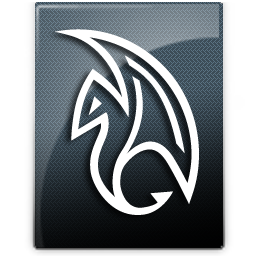
maya2011破解版下载 1447.36M
下载/简体中文/汉化版 -

maya2012破解版下载 1552.75M
下载/简体中文/中文破解版 -

maya2009破解版下载 118.00M
下载/简体中文/ -

maya7.0破解版下载 93.70M
下载/简体中文/v7.0 绿色版
-
其它版本下载
-
查看详情
Autodesk Maya 2016中文修改版 简体中文版
 2304.00M
2304.00M
-
查看详情
autodesk maya 2019 修改版 简体中文版
 1865.01M
1865.01M
-
查看详情
autodesk maya 2019注册机 32/64位 绿色版
 1.13M
1.13M
- 下载地址
软件排行榜
- 1gif动画制作软件
- 2Ulead GIF Animator(GIF动画制作软件)
- 3网页按钮制作工具
- 4Macromedia Flash 8.0
- 5Ulead GIF Animator(GIF动画制作)
- 61 Cool Button Tool Flash动画制作
- 73D Flash Animator(动画制作)
- 8SWiSHmax完美修改版
- 9硕思闪客精灵修改版
- 10comicsviewer64位(漫画浏览器)
- 11FlasherShop(flash动画制作)
- 12SWiSHmax(Flash制作)
- 13ATani软件
- 14gif movie gear绿色修改版
- 15Flash反编译工具Imperator FLA
热门推荐
-
 Flash8.0简体中文版下载
官方最新版 / 123.77M / 简体中文
Flash8.0简体中文版下载
官方最新版 / 123.77M / 简体中文
-
 iebook 2017修改版下载
v8.0.0.1 最新版 / 44.82M / 简体中文
iebook 2017修改版下载
v8.0.0.1 最新版 / 44.82M / 简体中文
-
 gif动画制作软件下载
v3.1.5.0 免费版 / 4.54M / 简体中文
gif动画制作软件下载
v3.1.5.0 免费版 / 4.54M / 简体中文
-
 edrawings免费破解版下载
32/64位 / 377.00M / 简体中文
edrawings免费破解版下载
32/64位 / 377.00M / 简体中文
-
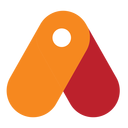 anime studio pro破解版下载
v9.5 简体中文版 / 291.00M / 简体中文
anime studio pro破解版下载
v9.5 简体中文版 / 291.00M / 简体中文
-
 edge animate cc 2014破解版下载
/ 214.84M / 简体中文
edge animate cc 2014破解版下载
/ 214.84M / 简体中文
-
 softimage 2015破解版下载
简体中文版(含注册机) / 2350.00M / 简体中文
softimage 2015破解版下载
简体中文版(含注册机) / 2350.00M / 简体中文
-
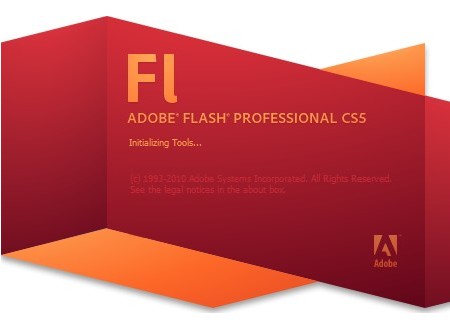 flashcs5简体中文版下载
v5.5 免费版 / 321.00M / 简体中文
flashcs5简体中文版下载
v5.5 免费版 / 321.00M / 简体中文
-
 flash cs6下载
v12.0.0.481 免费版 / 205.00M / 简体中文
flash cs6下载
v12.0.0.481 免费版 / 205.00M / 简体中文
热门标签
装机必备软件
-
 网易云音乐音频播放
网易云音乐音频播放  影音先锋视频播放
影音先锋视频播放 360安全卫士安全防护
360安全卫士安全防护 爱奇艺视频播放
爱奇艺视频播放 360杀毒杀毒软件
360杀毒杀毒软件 迅雷下载工具
迅雷下载工具 驱动精灵驱动工具
驱动精灵驱动工具 酷我音乐音频播放
酷我音乐音频播放 WPS办公软件
WPS办公软件 暴风影音视频播放
暴风影音视频播放 吉吉影音视频播放
吉吉影音视频播放 微信电脑版聊天工具
微信电脑版聊天工具 搜狗输入法文字输入
搜狗输入法文字输入 美图秀秀图像处理
美图秀秀图像处理 360浏览器上网浏览
360浏览器上网浏览
- 视频
- 芒果tv腾讯视频优酷视频爱奇艺
- 解压
- rar解压软件7zip解压软件视频压缩软件winrar
- 剪辑
- 剪映会声会影premiereaudition
- p图
- 光影魔术手coreldraw美图秀秀photoshop
- 办公
- 腾讯会议钉钉officewps
- 杀毒
- 诺顿小红伞金山毒霸360杀毒
- 直播
- 抖音快手斗鱼直播虎牙直播
- 翻译
- 谷歌翻译插件百度翻译有道词典金山词霸
- cad
- cad插件浩辰cad中望cad天正建筑
- 编程
- EditPlusnotepadsublimevisual studio
- 安全
- 火绒卡巴斯基腾讯电脑管家360安全卫士
- 下载
- utorrentidm下载器比特彗星迅雷电脑版
- 网盘
- 阿里云盘和彩云网盘腾讯微云百度网盘
- 聊天
- 微信电脑版yy语音阿里旺旺qq
- 财务
- 用友软件开票软件管家婆软件金蝶软件
- 浏览器
- 火狐浏览器谷歌浏览器qq浏览器360浏览器
- 驱动
- 驱动人生网卡驱动驱动精灵显卡驱动
- 检测
- cpuzaida64安兔兔鲁大师
- 音乐
- 网易云音乐酷我音乐酷狗音乐qq音乐
- 播放器
- potplayerkmplayer影音先锋暴风影音